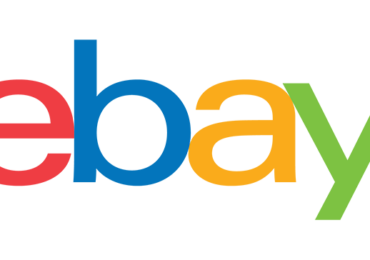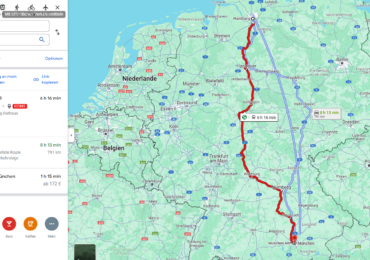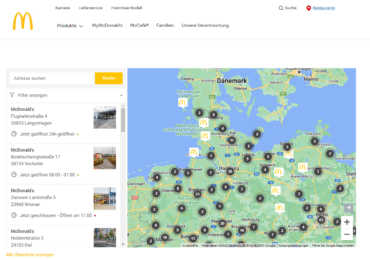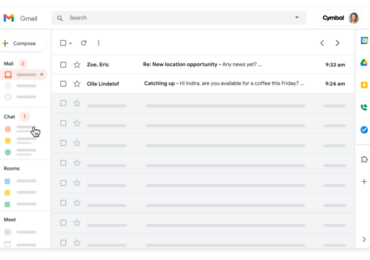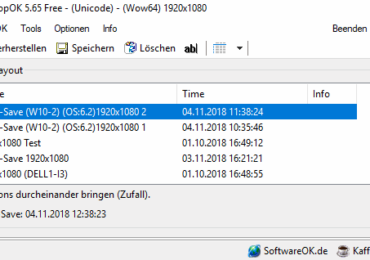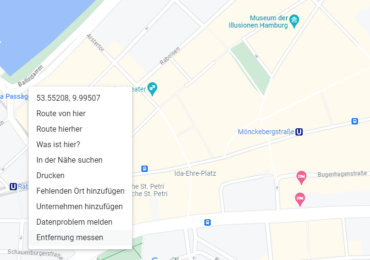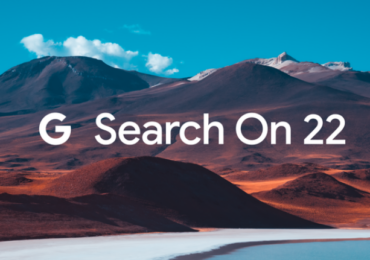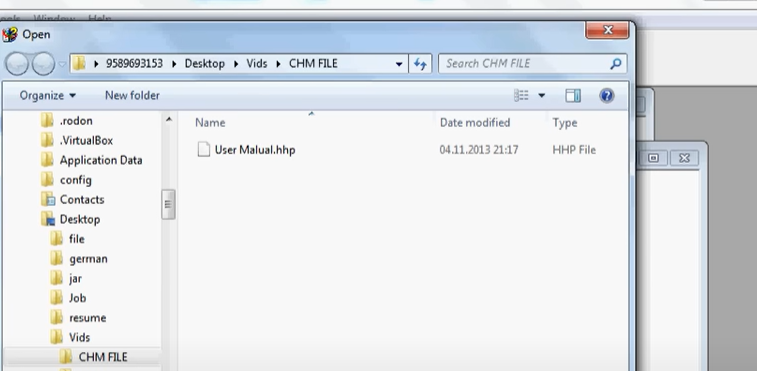
CHM steht für “Compiled HTML” und ist ein Dateiformat, das von Microsoft entwickelt wurde. Es wird hauptsächlich für Software-Hilfedokumente verwendet. CHM-Dateien sind im Grunde genommen eine Sammlung von HTML-Seiten zusammen mit einem Inhaltsverzeichnis und einem Index, die kompiliert und in einem einzigen Dateiformat verpackt werden. Dieses Format ermöglicht es Benutzern, durch die Hilfedokumentation auf ähnliche Weise zu navigieren, wie sie durch Webseiten in einem Browser navigieren würden, einschließlich der Möglichkeit, Links zu folgen und aus einem Index zu suchen.
Probleme beim Öffnen der CHM-Datei
Es gibt mehrere häufige Probleme, die beim Versuch, CHM-Dateien zu öffnen, auftreten können. Hier sind einige der gängigsten Probleme und deren Lösungen:
1. Sicherheitseinschränkungen
Wenn eine CHM-Datei aus dem Internet heruntergeladen oder per E-Mail erhalten wurde, blockiert Windows aus Sicherheitsgründen möglicherweise den Zugriff auf die Datei. Um dieses Problem zu beheben:
- Rechtsklick auf die CHM-Datei und wählt „Eigenschaften“.
- Unten im Eigenschaftenfenster findet ihr die Schaltfläche „Zulassen“ oder einen Hinweis, dass die Datei aus dem Internet stammt und aus Sicherheitsgründen blockiert wurde. Aktiviert das Kontrollkästchen oder klickt auf die Schaltfläche, um die Blockierung aufzuheben.
- Klickt auf „Übernehmen“ und dann auf „OK“, um die Änderungen zu speichern.
2. Pfadlänge
Windows hat eine Beschränkung für die maximale Pfadlänge (einschließlich Dateinamen), die in früheren Versionen 260 Zeichen beträgt. Wenn der Pfad zur CHM-Datei zu lang ist, kann dies dazu führen, dass die Datei nicht richtig geöffnet wird. Versucht, die CHM-Datei in ein Verzeichnis zu verschieben, das näher am Wurzelverzeichnis liegt, um den Gesamtpfad zu verkürzen.
3. Inkompatible Zeichen im Dateipfad
Bestimmte Zeichen im Dateipfad oder -namen können Probleme verursachen. Stellt sicher, dass der Pfad zur CHM-Datei keine inkompatiblen Zeichen enthält, insbesondere solche, die in URLs problematisch sein könnten, wie z.B. „#“.
4. Beschädigte CHM-Datei
Die CHM-Datei selbst könnte beschädigt sein. Wenn dies der Fall ist, versucht, eine neue Kopie der Datei zu erhalten oder die Datei erneut herunterzuladen.
5. Fehlende Software
Stellt sicher, dass auf eurem Computer die notwendige Software zum Öffnen von CHM-Dateien installiert ist. Windows sollte in der Lage sein, CHM-Dateien standardmäßig zu öffnen, aber wenn ihr Probleme habt, könntet ihr versuchen, eine Drittanbieter-App wie Sumatra PDF, xCHM oder andere CHM-Viewer zu installieren.
CHM-Dateien öffnen
Erweiterte Lösungen für Probleme mit CHM-Dateien
Sicherheits-Patch von Microsoft
Ein generelles Problem mit CHM-Dateien kann durch einen Sicherheits-Patch von Microsoft (Update KB896358) verursacht werden, der die Anzeige von CHM-Dateien einschränkt. Dies äußert sich meist so, dass man die Datei öffnen und die Navigation sehen kann, aber nicht den eigentlichen Inhalt. Die Ursache hierfür ist das sogenannte Zonenbit, das anzeigt, dass die Datei aus einem unsicheren Netzwerk oder dem Internet stammt.
Lösung durch Anpassung der Registry
Microsoft empfiehlt einen Workaround, der das Problem dauerhaft löst, indem die Anzeige in verschiedenen Sicherheitsstufen wieder zugelassen wird. Dazu müssen zwei neue Unterschlüssel in der Registry hinzugefügt werden:
- HHRestrictions und ItssRestrictions in der Registry unter:
HKEY_LOCAL_MACHINE\SOFTWARE\Microsoft\HTMLHelp\1.xfür 32-Bit-ProgrammeHKEY_LOCAL_MACHINE\SOFTWARE\WOW6432Node\Microsoft\HTMLHelp\1.xfür 64-Bit-Programme
- In jedem dieser Unterschlüssel wird ein REG_DWORD (DWORD-Wert 32-Bit) mit der Bezeichnung MaxAllowedZone und dem Wert 1 angelegt.
Verwendung von HHREG
HHReg ist ein Freeware-Tool, das speziell entwickelt wurde, um das Problem mit CHM-Dateien zu beheben, die über das Netzwerk geöffnet werden sollen. Es bietet auch Kommandozeilenfunktionen für Administratoren, um die Anpassungen in einem Batch- oder Silent-Modus durchzuführen. HHReg kann für private und kommerzielle Zwecke verwendet werden und muss nicht installiert werden.
Zusätzliche Tipps
- Nach dem Download eines Archivs (z.B. Zip, Rar, Iso) empfiehlt es sich, das Internetzonenbit über die Eigenschaften der Datei zurückzusetzen, um sie als lokal zu kennzeichnen. Dies verhindert das Problem von vornherein.
- Für Windows Vista/Windows 7-Nutzer: Wenn Fehler bei der Anzeige von Hilfedateien auftreten, weil WinHlp32.exe fehlt, gibt es spezifische Lösungen, um dieses Problem zu beheben.
Diese erweiterten Lösungen und Tipps ergänzen die grundlegenden Schritte zur Behebung von Problemen beim Öffnen von CHM-Dateien und bieten umfassendere Methoden, um mit den durch Sicherheitseinstellungen oder -patches verursachten Einschränkungen umzugehen.
CHM-Dateien erstellen
Wenn ihr weiterhin Probleme beim Öffnen von CHM-Dateien habt, könnte das Problem spezifischer oder technischer Natur sein, und es könnte hilfreich sein, nach spezifischen Fehlermeldungen zu suchen oder zusätzliche technische Unterstützung in Anspruch zu nehmen.

Ich bin seit mehreren Jahren als leidenschaftlicher ITler unterwegs. Schreibe gerne über Windows und WordPress-Themen & Co. auf der Seite. Darüber hinaus bin ich seit 2008 als selbständiger SEO-Berater tätig. Also falls ihr Beratung in Sachen PC oder SEO braucht, gerne kontaktieren🙂
Wir hoffen, unsere Artikel konnten euch bei eurer Problemlösung helfen? Wenn ihr unsere Arbeit unterstützen möchtet, würden wir uns über eine kleine PayPal-Kaffeespende freuen. Vielen Dank!